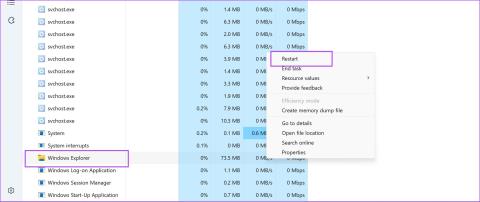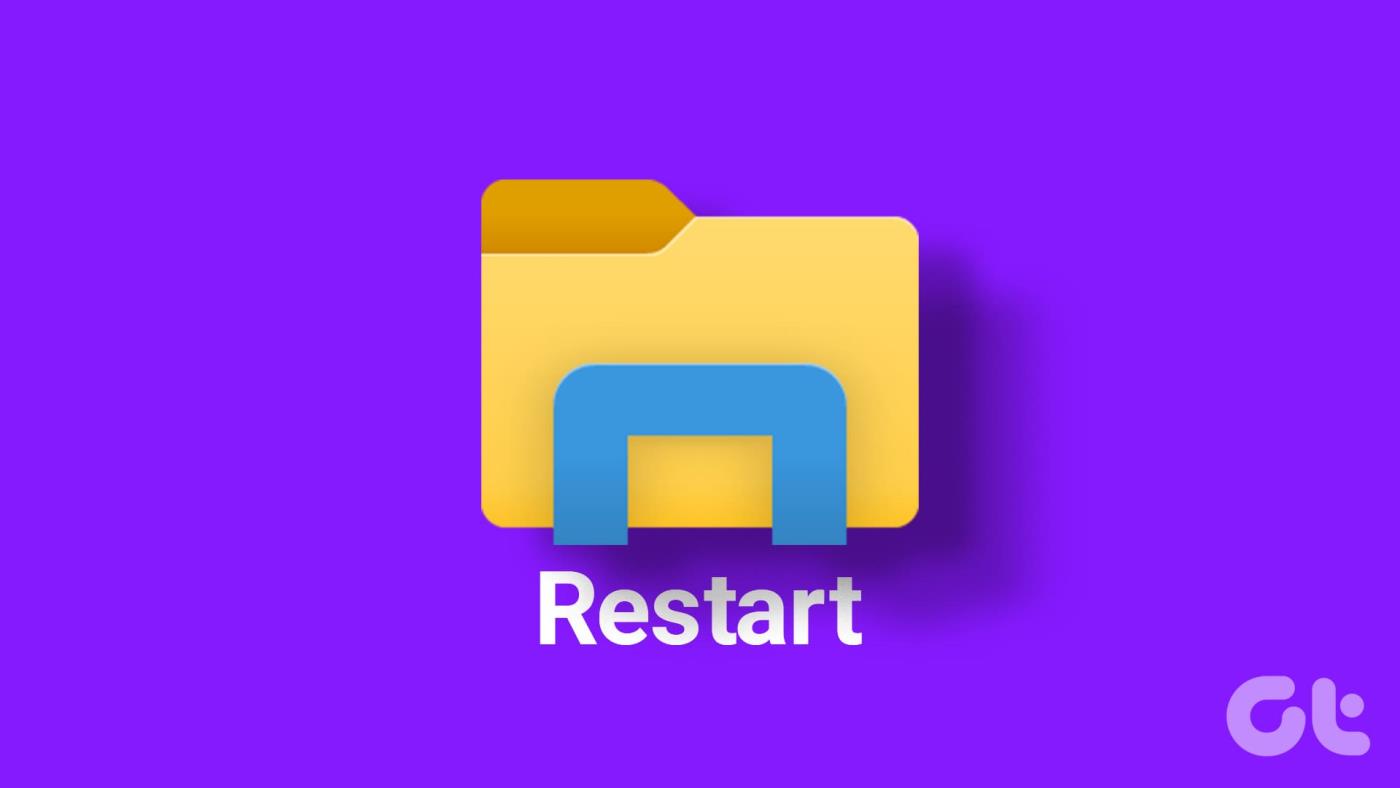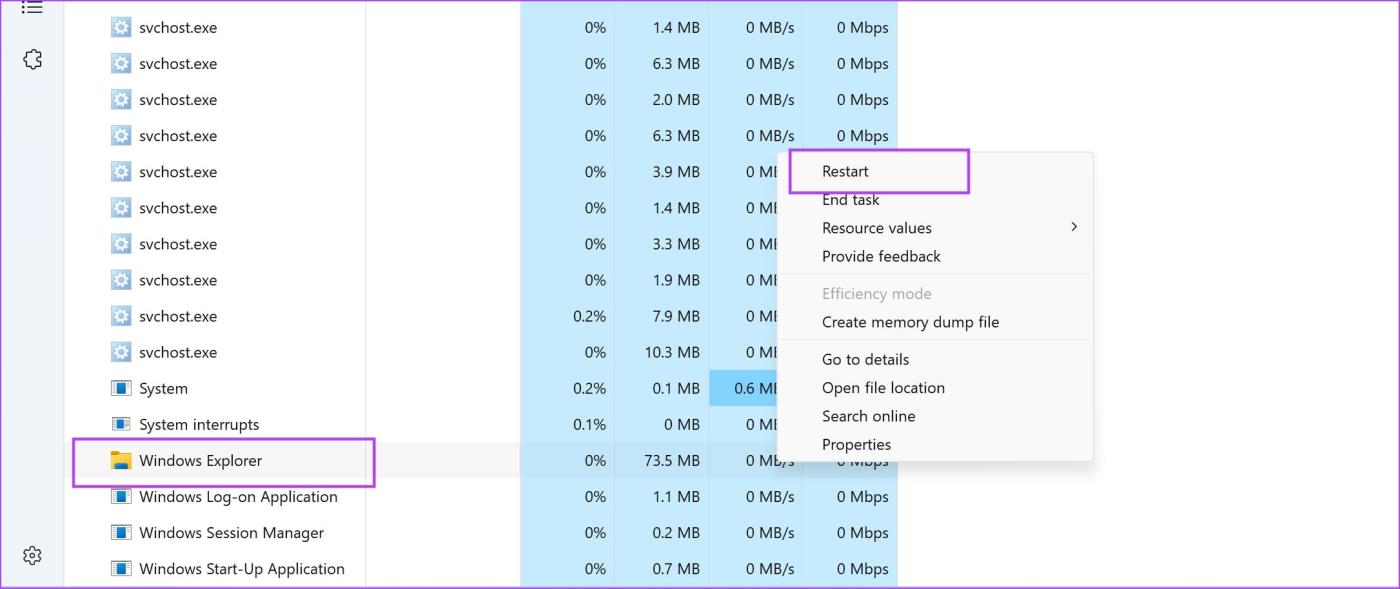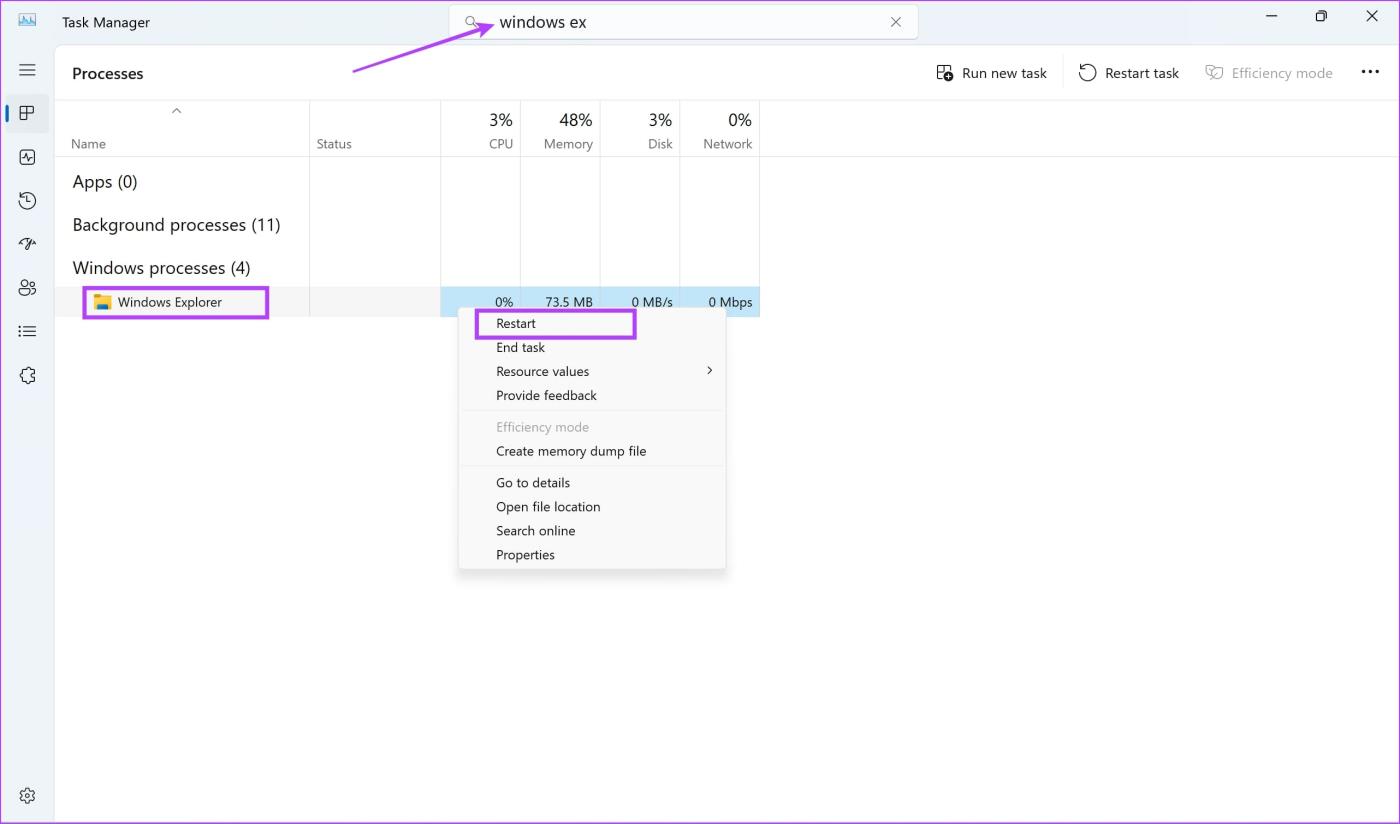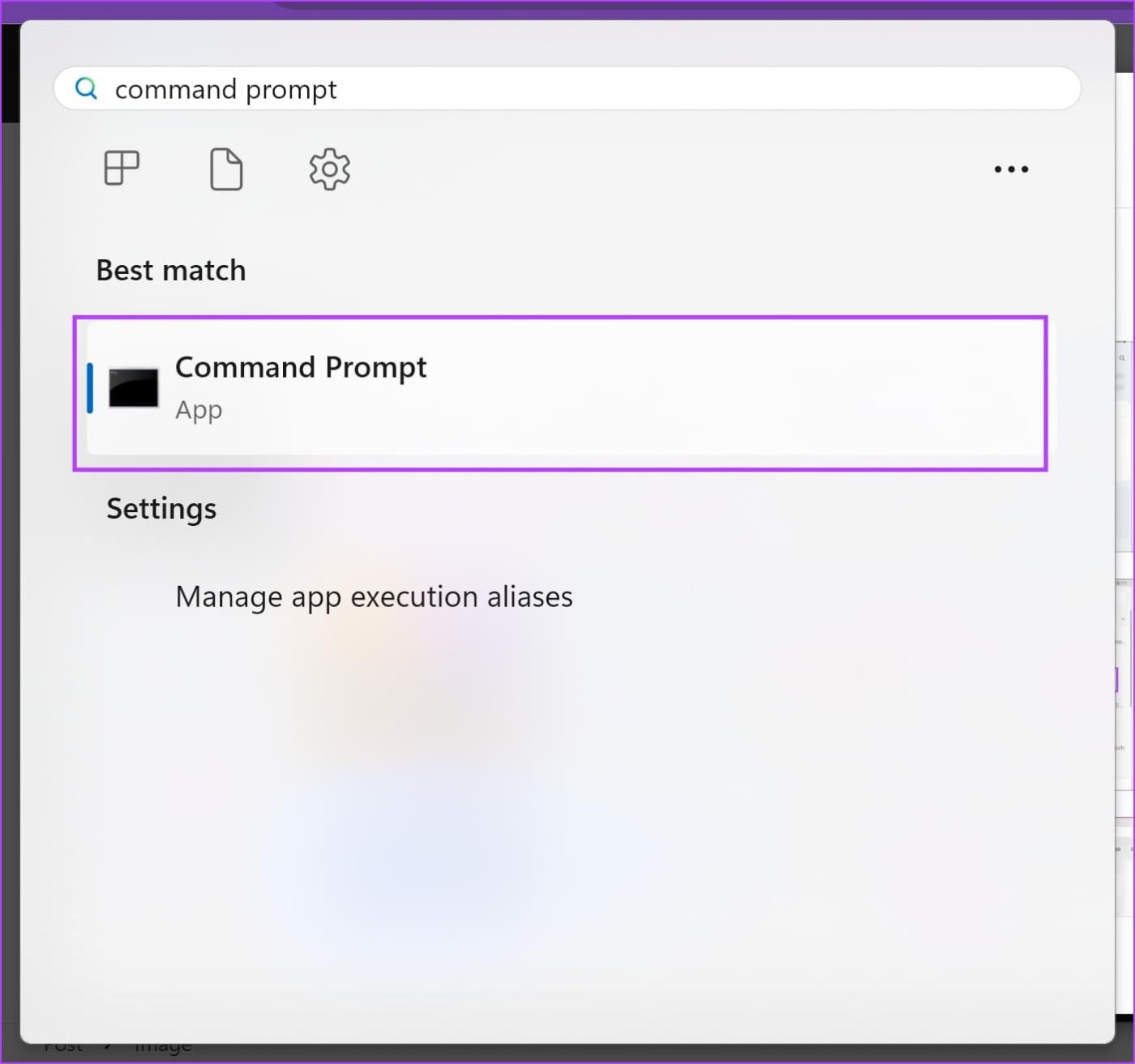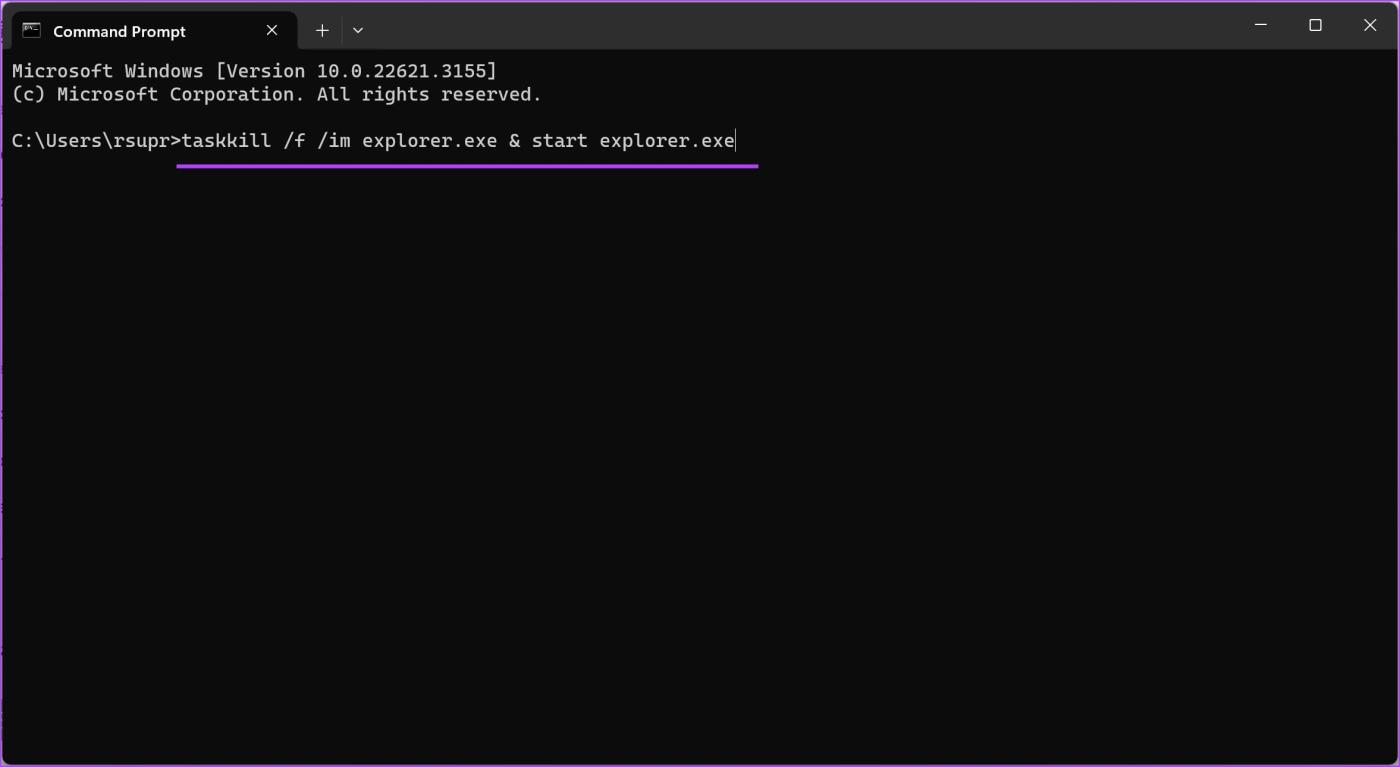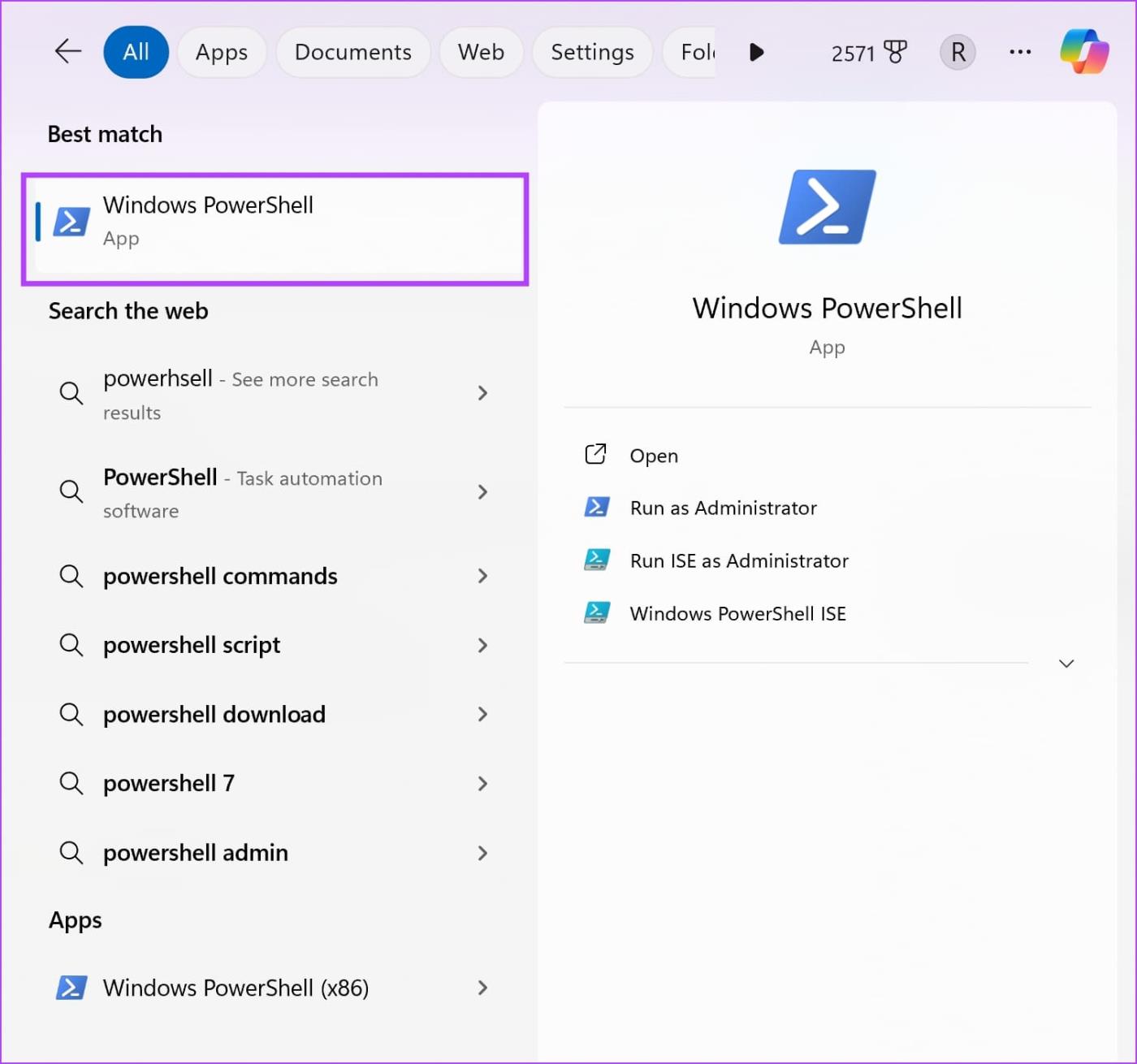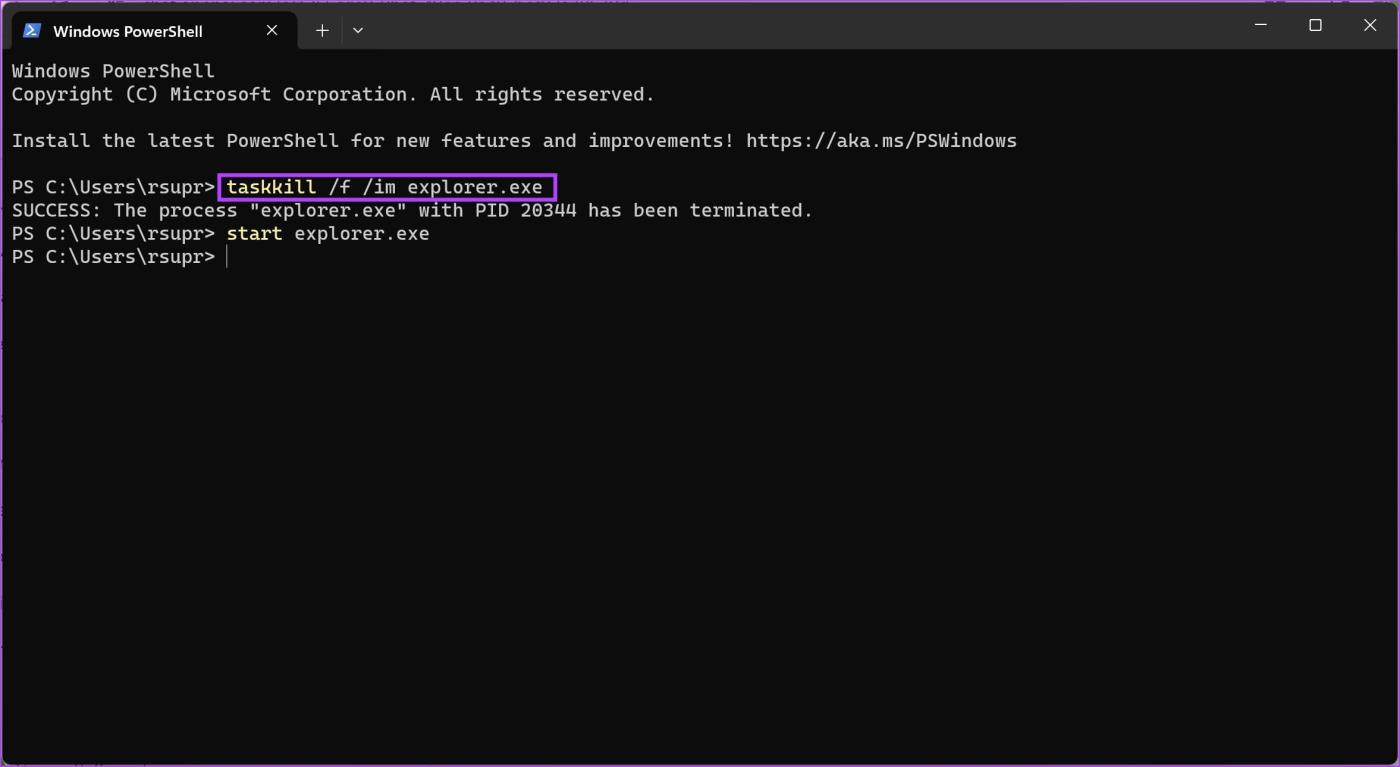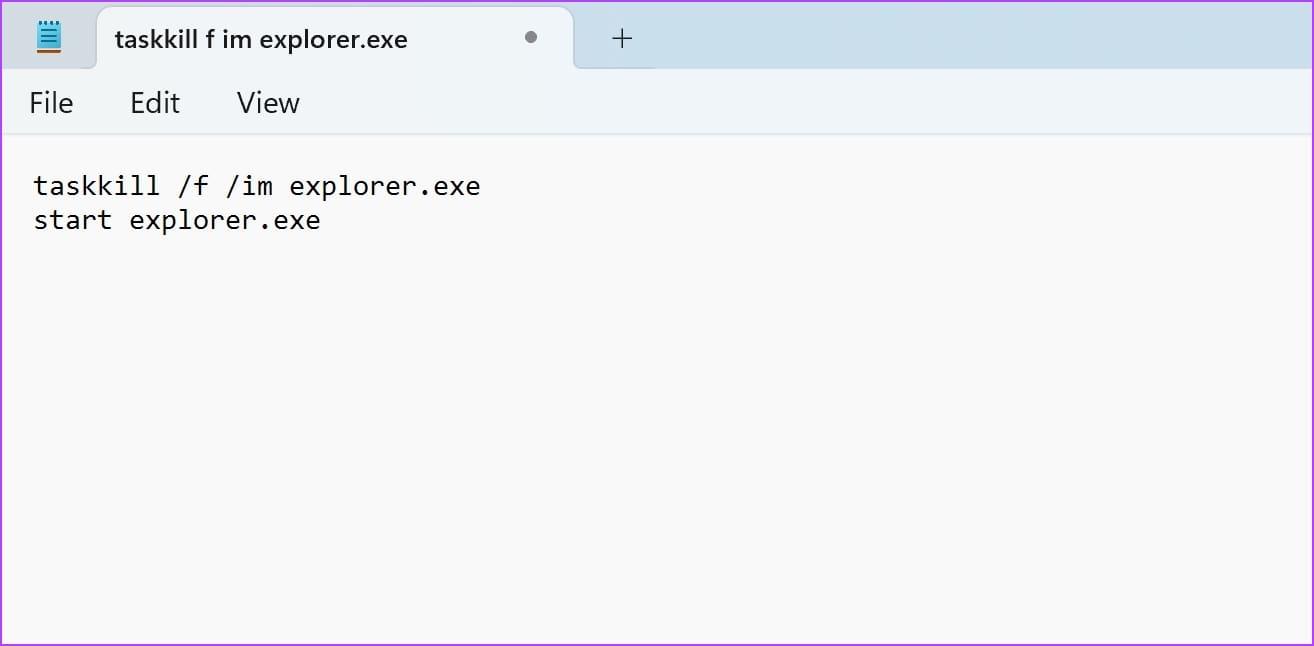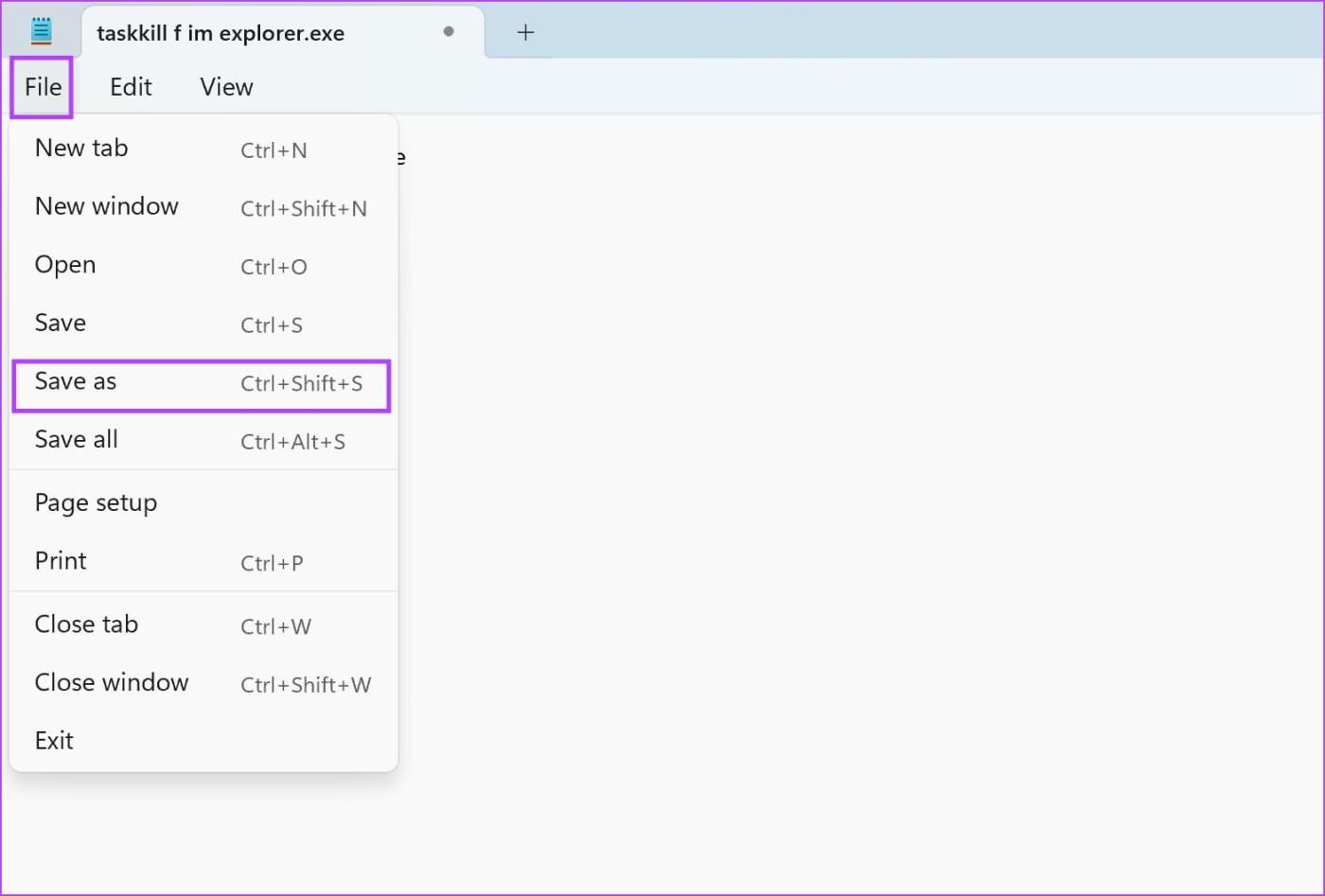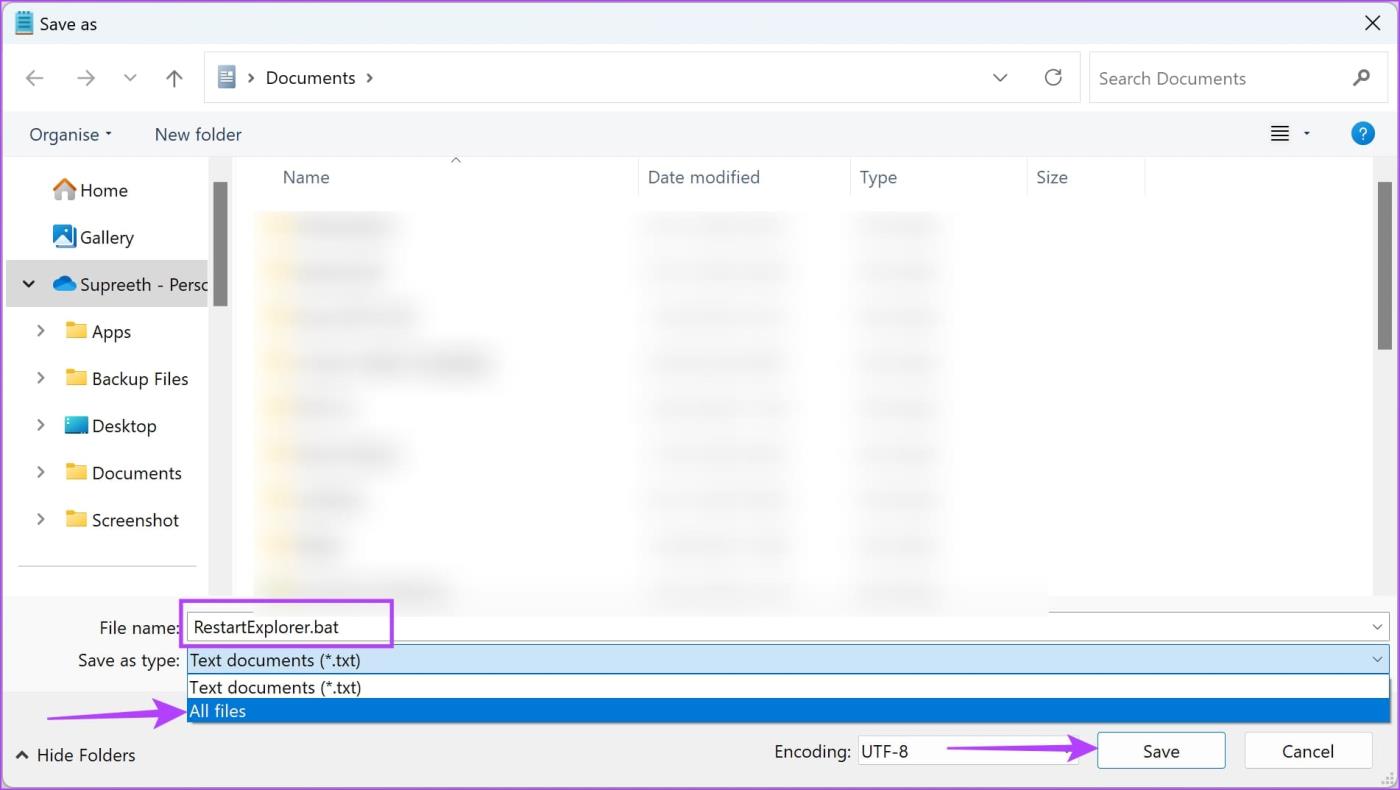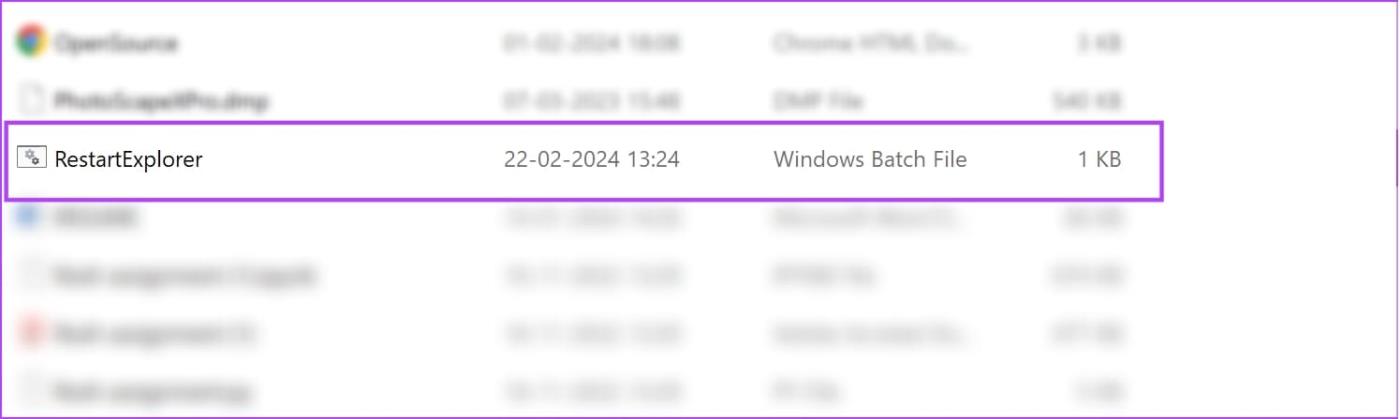Ponowne uruchomienie Eksploratora Windows na komputerze to skuteczna metoda rozwiązywania usterek, problemów z wydajnością i błędów w interfejsie użytkownika. Służy jako szybkie rozwiązanie szeregu problemów bez konieczności ponownego uruchamiania komputera. W tym artykule chcemy pokazać cztery proste sposoby ponownego uruchomienia Eksploratora plików systemu Windows na komputerze.
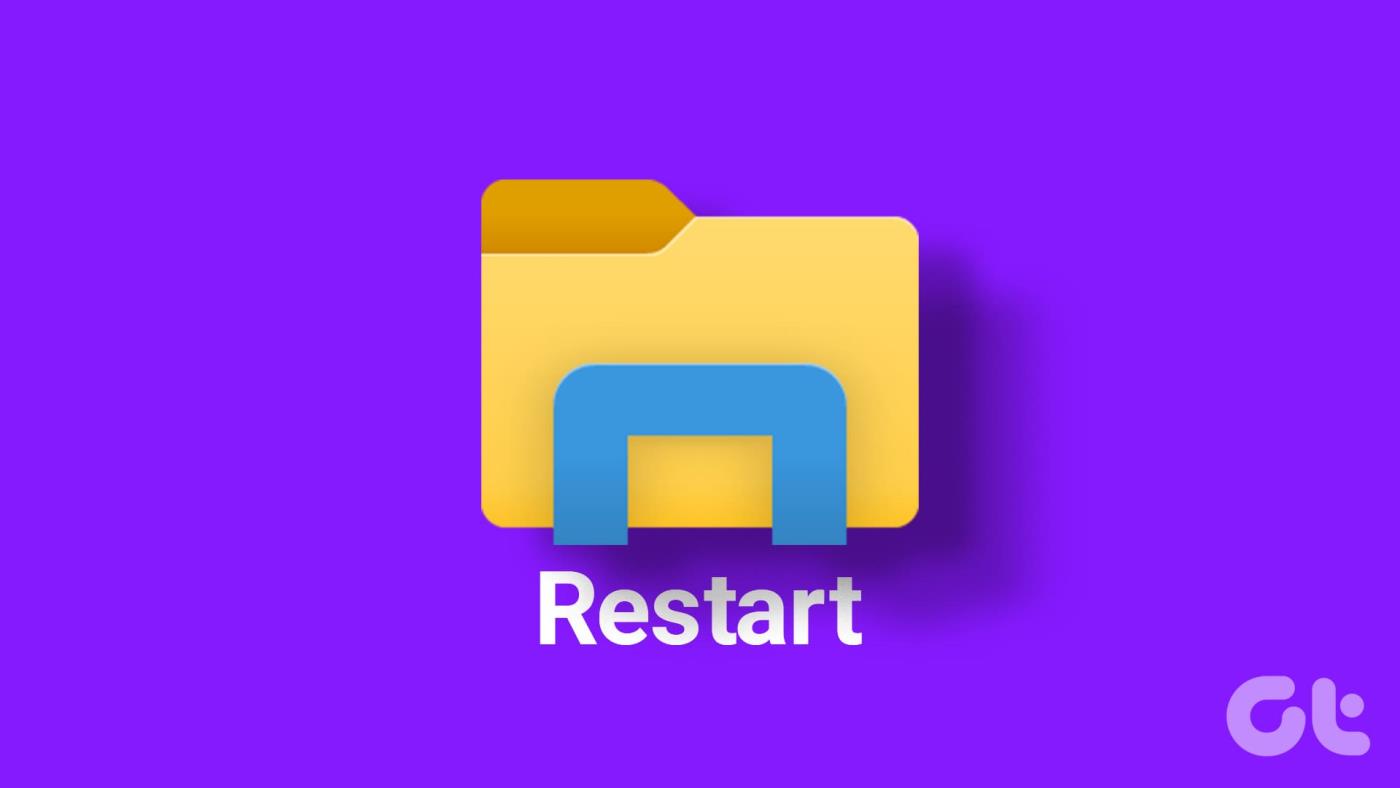
Po ponownym uruchomieniu Eksploratora Windows aktualnie uruchomiony proces zostaje zakończony. Proces ten odpowiada za zarządzanie interfejsem użytkownika, pulpitem, paskiem zadań i menu Start. Spowoduje to zwolnienie nadmiaru pamięci i innych używanych zasobów procesora, co może poprawić wydajność systemu. Po utworzeniu nowej instancji Eksploratora Windows jest mniej prawdopodobne, że będzie ona zawierać jakiekolwiek błędy i usterki.
Ale co, jeśli jako metodę rozwiązywania problemów uznasz ponowne uruchomienie Eksploratora plików? Czy to to samo, co Eksplorator Windows? Dowiedzmy Się.
Czy Eksplorator plików jest taki sam jak Eksplorator Windows?
W skrócie – tak, zarówno Windows, jak i Eksplorator plików są takie same. Ta ostatnia jest po prostu nowoczesną nazwą używaną przez system Windows dla eksploratora. Obydwa są często używane zamiennie w kontekście komputera z systemem Windows.
To powiedziawszy, ponowne uruchomienie Eksploratora plików systemu Windows to szybki proces, który zajmuje zaledwie kilka sekund. Zaleca się jednak zapisanie wszystkich aktywnych zadań na wypadek przypadkowej awarii aplikacji w trakcie procesu.
Oto cztery metody ponownego uruchomienia Eksploratora plików w systemie Windows:
Przeczytaj także: 10 najlepszych sposobów na naprawienie Eksploratora plików, który utknął w wyniku błędu „Praca nad tym”.
1. Uruchom ponownie Eksplorator plików Windows z Menedżera zadań
Stary, dobry Menedżer zadań to nasza pierwsza linia pomocy, gdy napotkamy jakikolwiek problem na naszych komputerach. Można go także użyć do ponownego uruchomienia Eksploratora plików systemu Windows. Oto jak.
Krok 1: Otwórz Menedżera zadań z menu Start. Możesz też nacisnąć „Ctrl + Alt + Del” i wybrać Menedżera zadań z listy opcji.
Krok 2: Przewiń w dół do Procesów Windows, a znajdziesz proces Eksploratora Windows. Kliknij prawym przyciskiem myszy i wybierz opcję Uruchom ponownie.
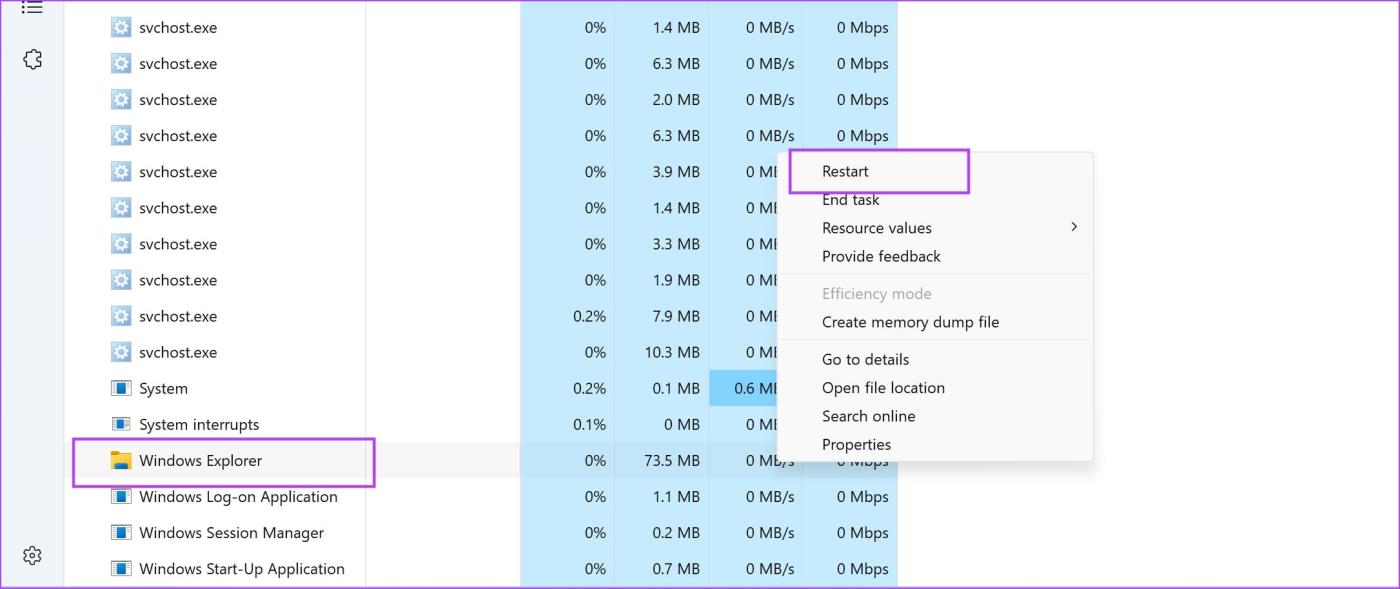
Krok 3: Alternatywnie możesz użyć paska wyszukiwania dla procesu Eksploratora Windows. Kliknij wynik wyszukiwania prawym przyciskiem myszy i wybierz opcję Uruchom ponownie.
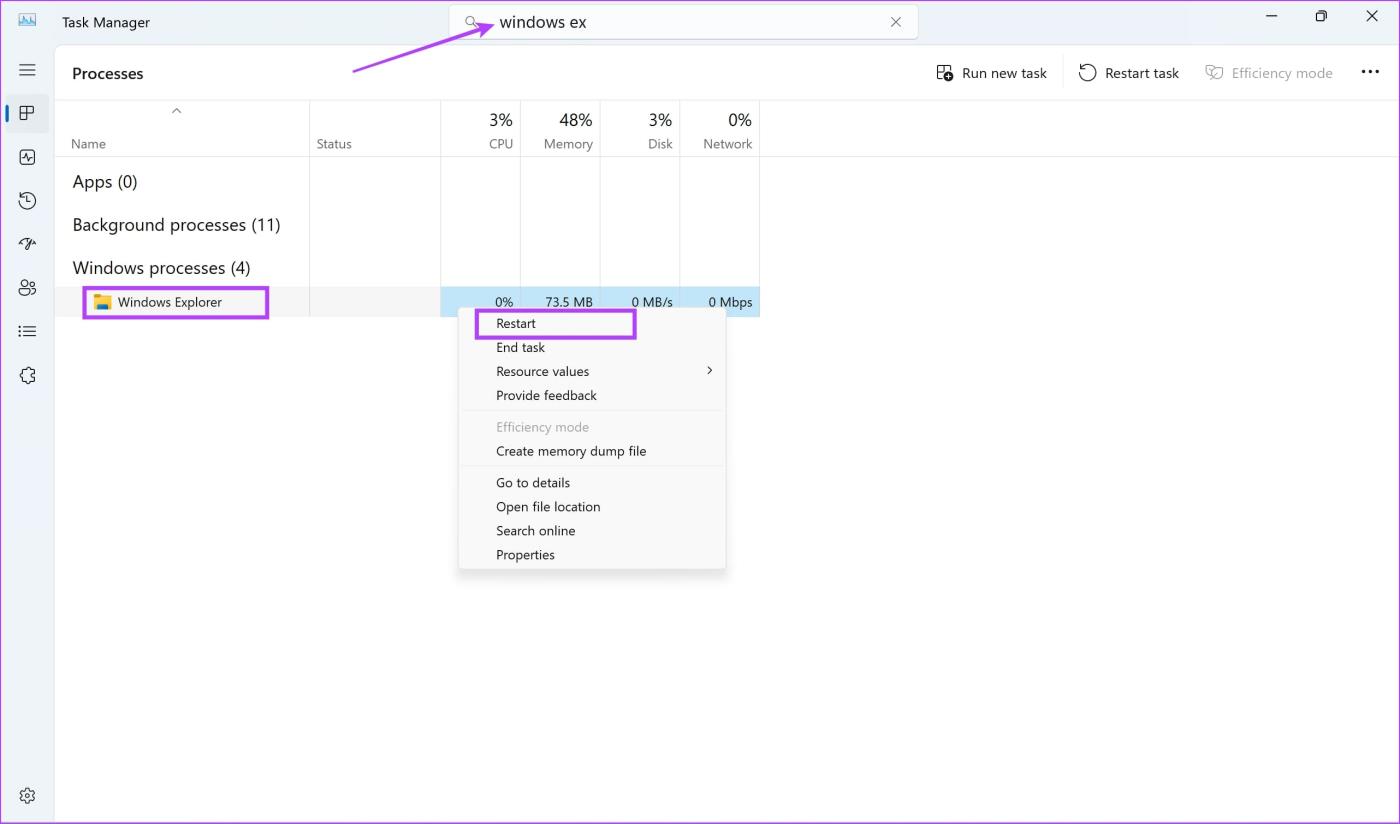
2. Uruchom ponownie Eksplorator plików (explorer.exe) za pomocą wiersza poleceń
Wiersz poleceń to wszechstronne narzędzie , które może pomóc w wykonaniu szerokiego zakresu zadań i operacji na komputerze. Oto, jak za pomocą prostego polecenia ponownie uruchomić Eksploratora Windows na komputerze.
Krok 1: Otwórz Wiersz Poleceń z menu Start.
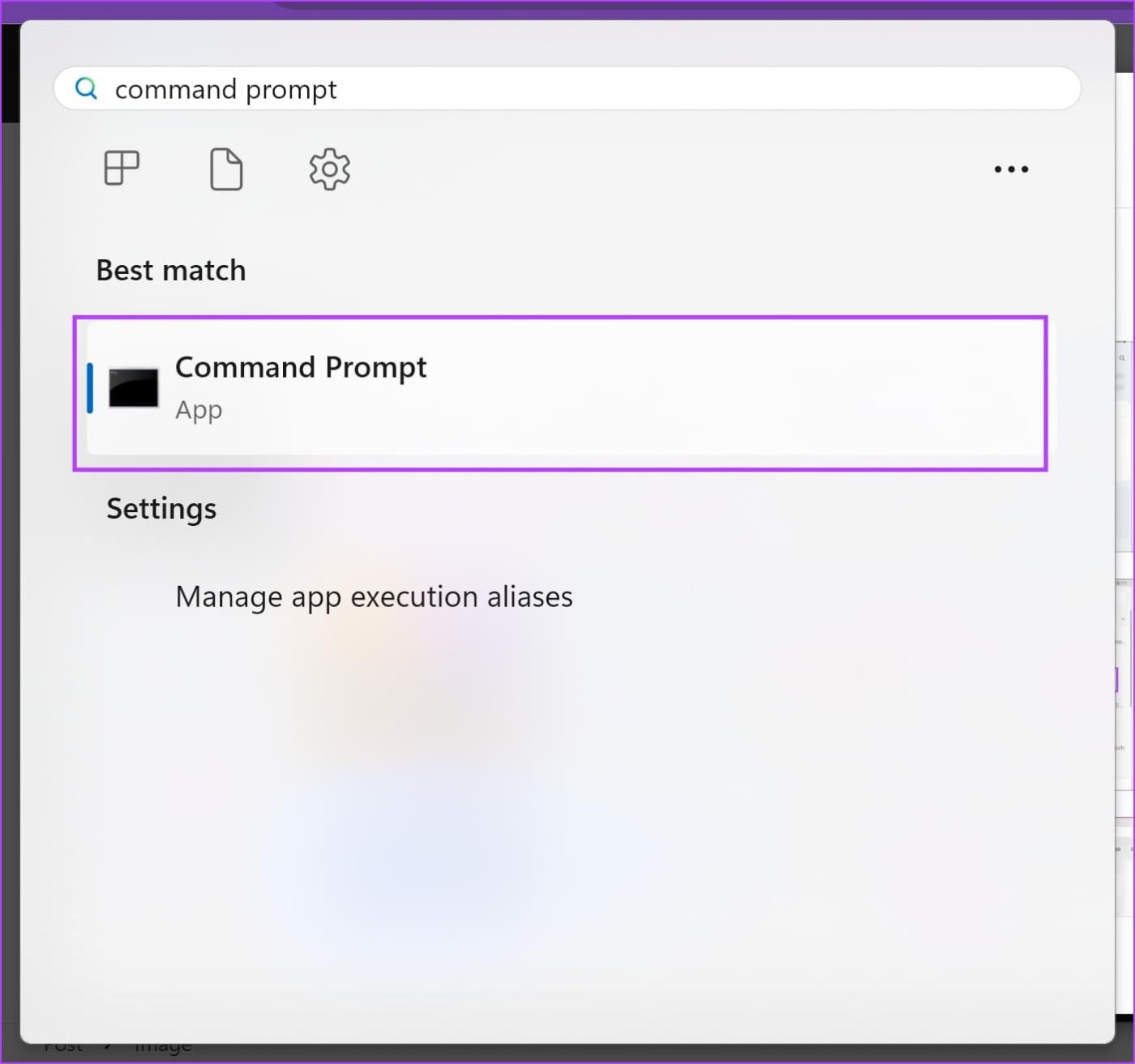
Krok 2: Wpisz następujące polecenie i naciśnij klawisz Enter.
taskkill /f /im explorer.exe i uruchom explorer.exe
To polecenie uruchomi Eksplorator plików systemu Windows po zakończeniu procesu.
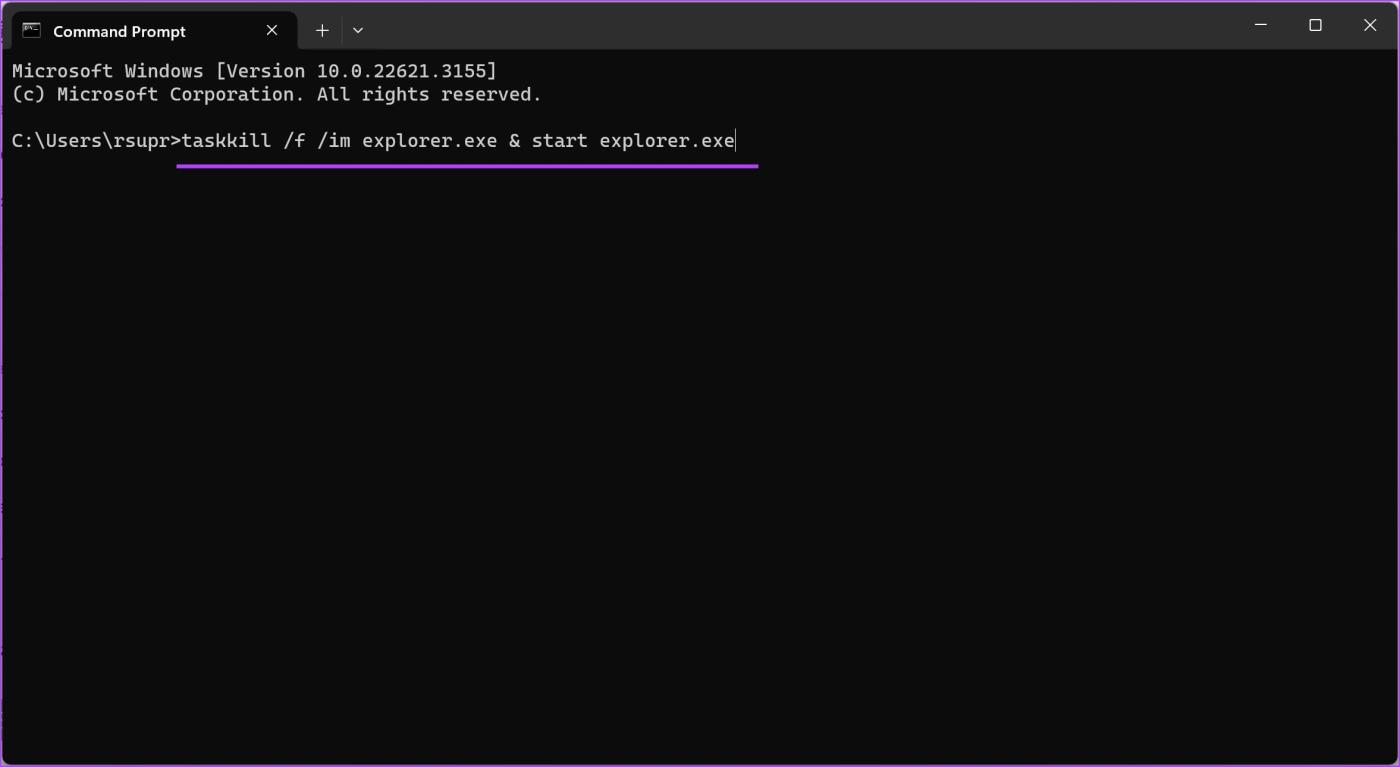
3. Uruchom ponownie Explorer.exe za pomocą programu PowerShell
Windows PowerShell to kolejne przydatne narzędzie do tworzenia skryptów, które może pomóc w automatyzacji zadań i wykonywaniu różnych procesów na komputerze z systemem Windows. Oto jak można użyć wiersza poleceń do ponownego uruchomienia Eksploratora Windows.
Krok 1: Otwórz Windows PowerShell za pomocą menu Start.
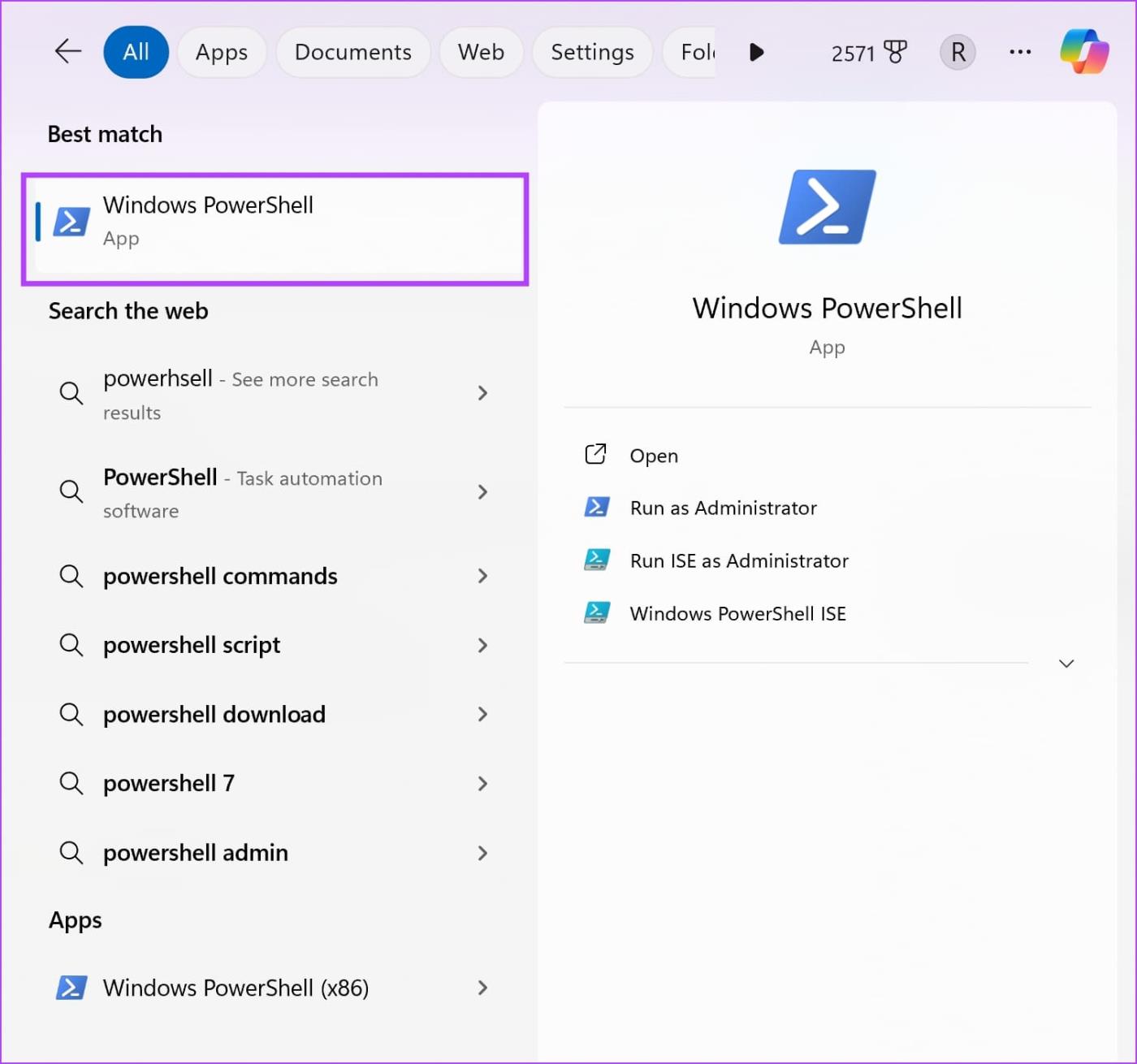
Krok 2: Wpisz następujący wiersz kodu i naciśnij klawisz Enter. Możesz także zobaczyć wyskakujące okienko z informacją, że wprowadziłeś dwie linijki kodu na raz – możesz bezpiecznie kontynuować.
Zatrzymaj proces -Nazwa eksploratora -Force ; Rozpocznij eksplorator procesów
Spowoduje to zabicie procesu Eksploratora Windows i ponowne jego uruchomienie.
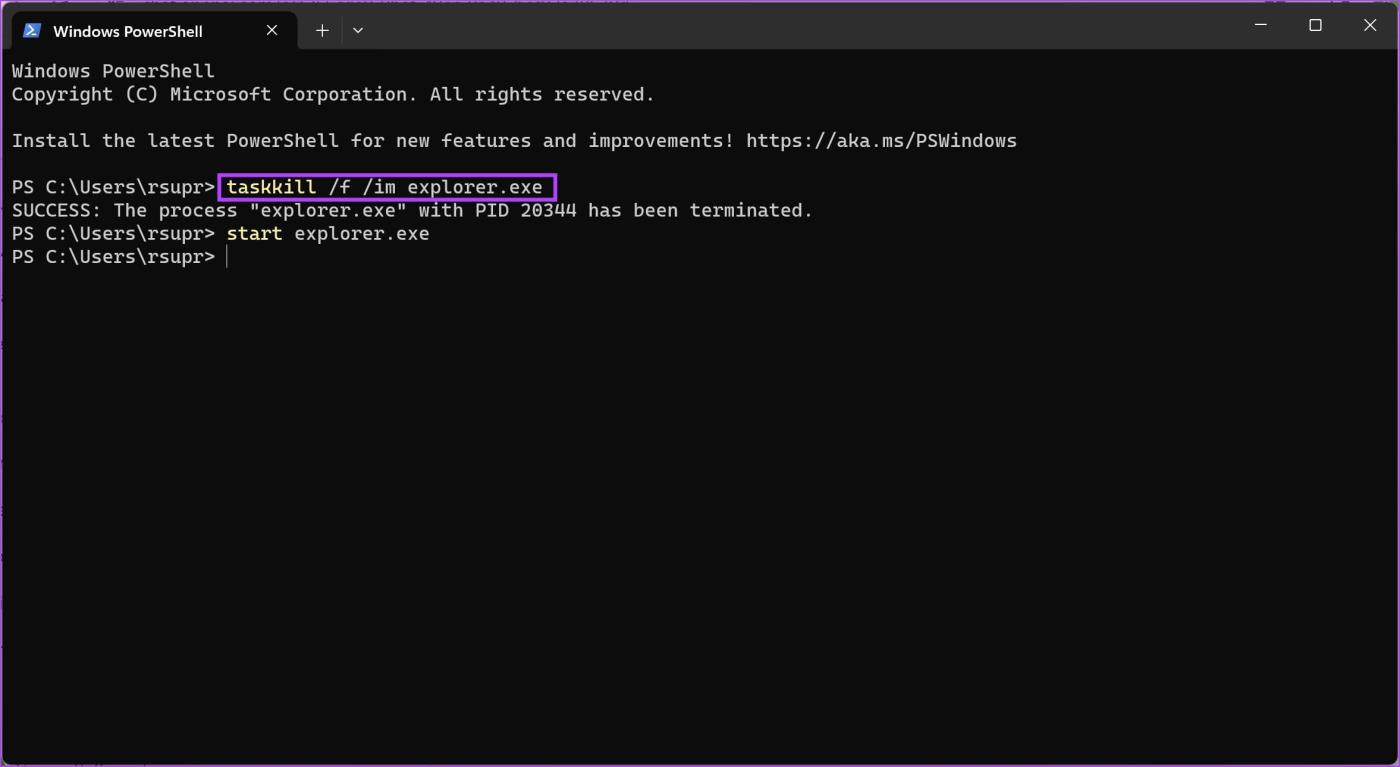
4. Utwórz skrót, aby ponownie uruchomić Eksploratora Windows
Jeśli ponowne uruchomienie Eksploratora Windows pomoże rozwiązać problemy i chcesz go często używać, równie dobrze możesz utworzyć do tego skrót jednym kliknięciem. Możesz utworzyć plik wsadowy (.bat) i uruchamiać go za każdym razem, gdy chcesz ponownie uruchomić Eksplorator plików.
Plik wsadowy to plik skryptu składający się z zestawu poleceń. Po uruchomieniu pliku polecenia zostaną wykonane sekwencyjnie przez komputer.
Krok 1: Otwórz Notatnik i wpisz następujące polecenie.
taskkill /f /im explorer.exe
uruchom explorer.exe
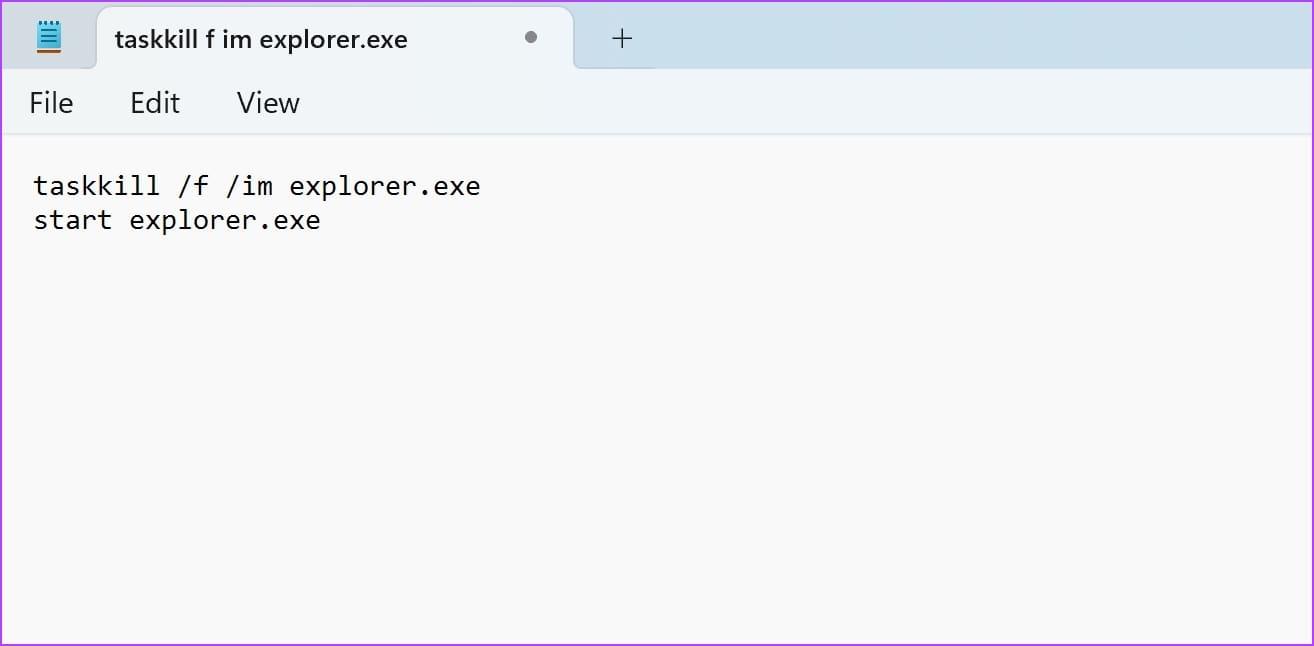
Krok 2: Teraz kliknij Plik -> Zapisz jako.
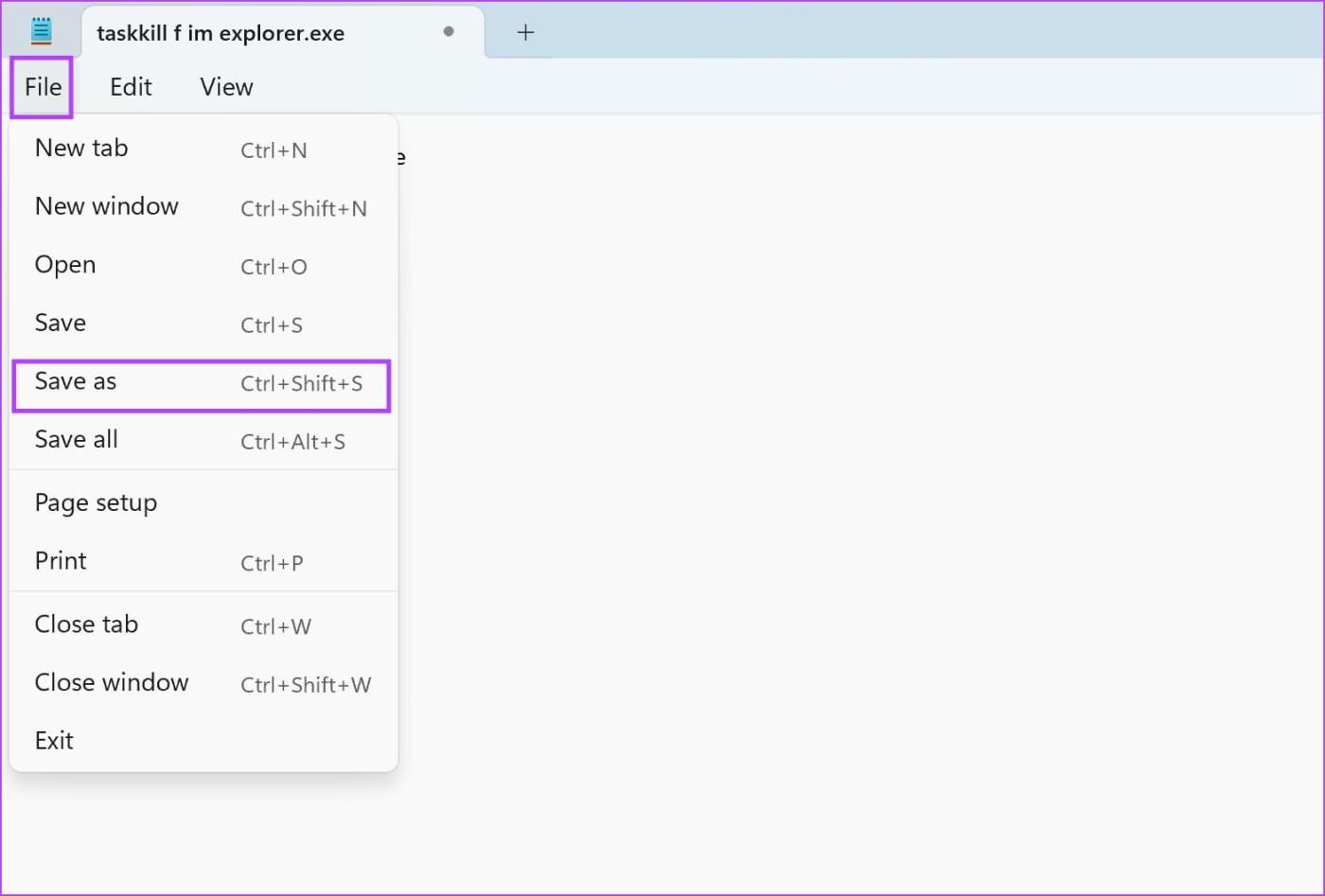
Krok 3: Kliknij menu rozwijane obok Typu pliku i wybierz Wszystkie pliki.
Krok 4: Wprowadź nazwę jako „Uruchom ponownie Explorer.bat”. Upewnij się, że na końcu nazwy pliku znajduje się końcówka .bat. Wybierz folder docelowy i kliknij Zapisz.
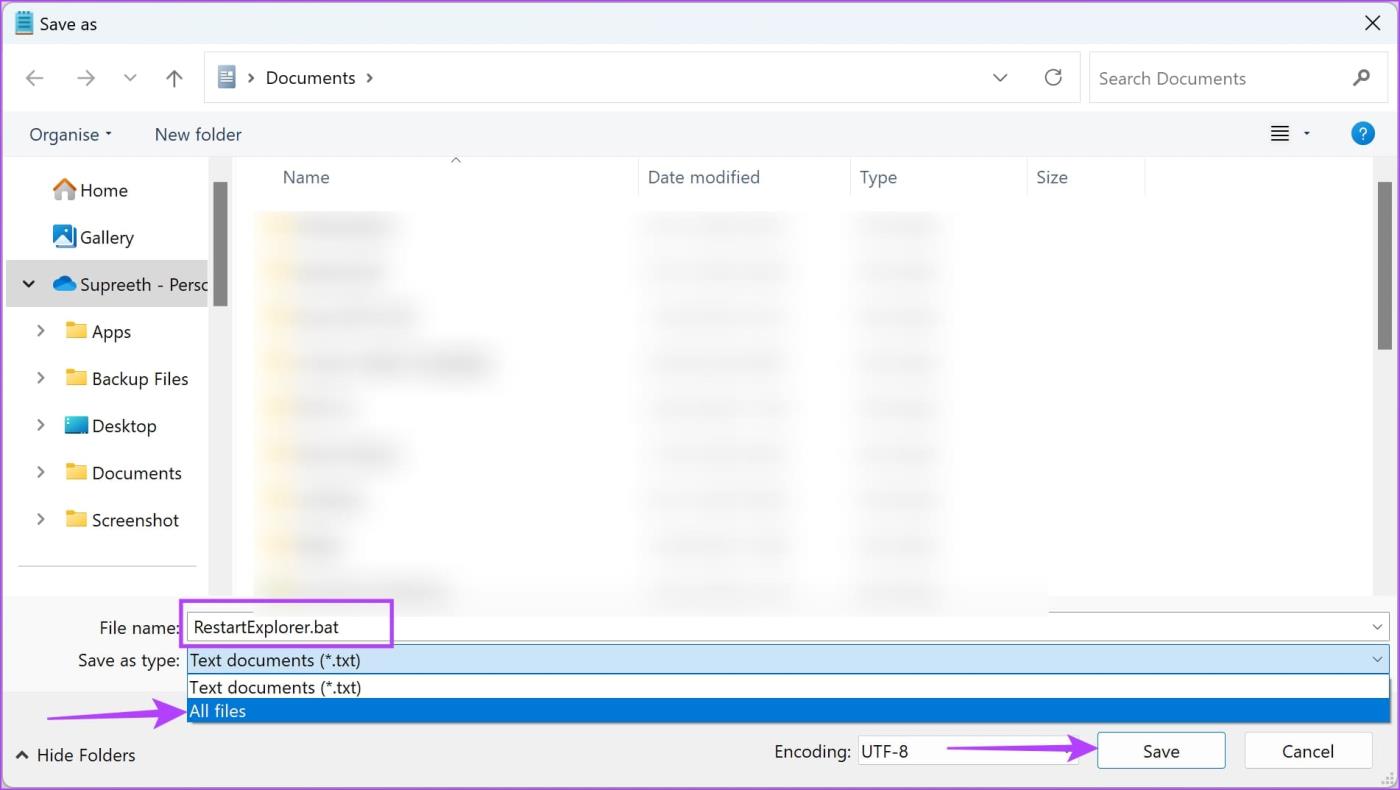
Krok 5: Teraz przejdź do lokalizacji, w której zapisałeś plik. Kliknij dwukrotnie plik wsadowy – uruchomi to skrypt, który ponownie uruchomi Eksploratora Windows.
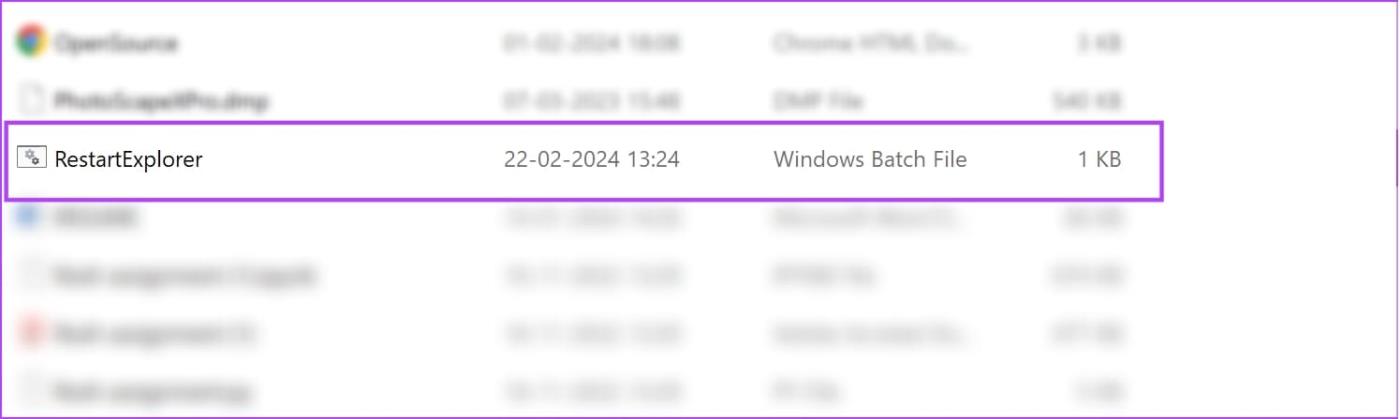
To wszystko, co musisz wiedzieć, jak ponownie uruchomić Eksploratora plików systemu Windows na komputerze. Jeśli masz dodatkowe pytania, możesz zapoznać się z sekcją Często zadawane pytania poniżej.
Często zadawane pytania: Uruchom ponownie Explorer.exe
1. Dlaczego pasek zadań zniknął podczas ponownego uruchamiania Eksploratora Windows?
Po zamknięciu Eksploratora Windows przycisk Start i pasek zadań na chwilę znikną. Poczekaj kilka sekund na ponowne uruchomienie procesu.
2. Czy ponowne uruchomienie Eksploratora Windows jest bezpieczne?
Tak. Można bezpiecznie ponownie uruchomić Eksploratora plików systemu Windows.
3. Przypadkowo zamknąłem Eksploratora Windows. Jak mogę go ponownie uruchomić?
Użyj klawisza skrótu Ctrl + Alt + Del i otwórz Menedżera zadań. Wyszukaj „Eksplorator Windows” za pomocą paska wyszukiwania, kliknij wynik wyszukiwania prawym przyciskiem myszy i wybierz opcję Uruchom lub Uruchom ponownie.
Przeczytaj także: Jak naprawić brak odpowiedzi Eksploratora Windows w Windows 10 i 11
Uruchom ponownie Eksplorator plików, aby pozbyć się błędów i usterek
Mamy nadzieję, że ten artykuł pomoże Ci z łatwością ponownie uruchomić Eksploratora Windows. Jak wspomniano wcześniej, pamiętaj o zapisaniu swojej pracy przed ponownym uruchomieniem procesu. Jeśli napotkasz jakiekolwiek problemy, skontaktuj się z nami w sekcji komentarzy poniżej!